
Makalemizde, Instagram bağlantı sorununa yönelik uygulanacak adımlara yer verdik.
Instagram Bağlantı Sorunu
Instagram ve bir çok sosyal medya ağında zaman zaman meydana gelen sorunlardan biri bağlantı sorunudur. Buna yönelik uygulanacak yöntemler hemen hemen birbirine benzemektedir. İçeriğimizin devamında, sorunun kaynağı ve düzeltmek için ne gibi işlemler yapılmalı buna değineceğiz.
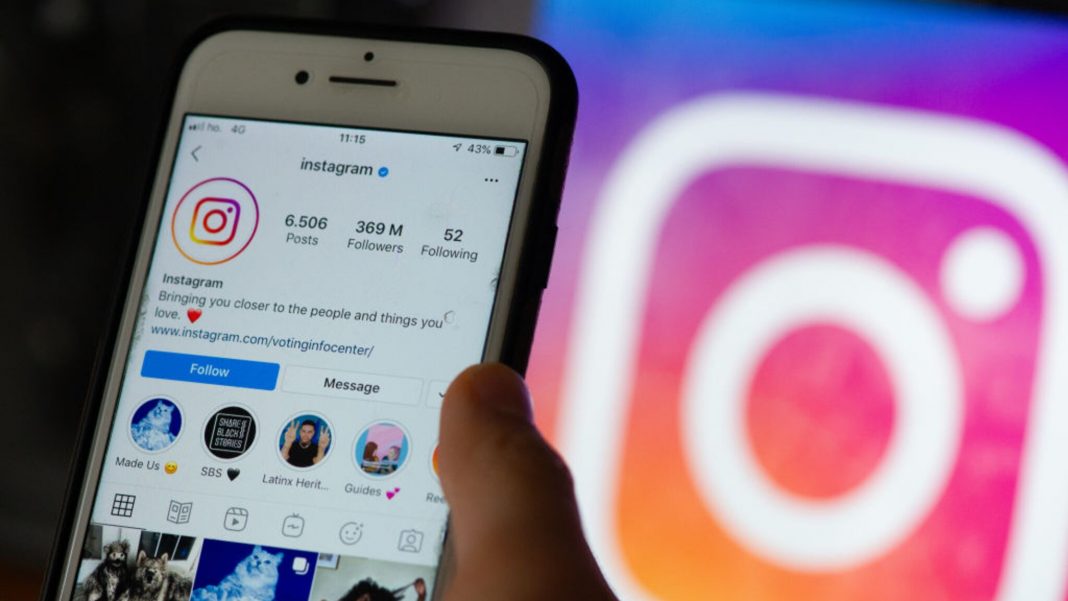
Instagram Bağlantı Sorunu
Cihazınızın İnternete Bağlı Olduğundan Emin Olun
Eğer Instagram’a bağlanamıyorsanız ve bu hatayı çözmekte zorlanıyorsanız, aşağıdaki adımları izleyerek sorunu gidermeye çalışabilirsiniz:
1. İnternet Bağlantınızı Kontrol Edin:
- Mobil cihazınızı kullanıyorsanız, Wi-Fi veya mobil veri bağlantınızın etkin olduğundan emin olun.
- Uçak modunun kapalı olduğundan emin olun.
2. Bilgisayar Kullanıyorsanız Wi-Fi Bağlantınızı Kontrol Edin:
Masaüstü bilgisayar kullanıyorsanız, Wi-Fi bağlantınızın etkin olduğunu ve sorunsuz çalıştığını kontrol edin.
3. Bağlantı Testi Yapın:
- Instagram Bağlantı Sorunu için SpeedTest.net veya Fast.com gibi hız testi siteleri üzerinden internet bağlantınızı test edin. Yeterli hızlarda bağlantınız olduğundan emin olun.
4. Modemi ve Yönlendiriciyi Yeniden Başlatın:
- Hiç bağlantı alamıyorsanız, modeminizi ve yönlendiricinizi (varsa) kapatıp açın. Ardından bilgisayarınızı veya diğer cihazlarınızı yeniden başlatarak bağlantınızın düzelip düzelmediğini kontrol edin.

İnternet Bağlantı Sorunu için Modem Resetleme
5. Instagram’ın Kapalı Olup Olmadığını Kontrol Edin:
- Instagram’ın sunucularının kapalı olup olmadığını kontrol edin. Eğer Instagram genel bir arıza yaşıyorsa, sorun sizden kaynaklanmıyor olabilir.
6. Downdetector veya OutageReport Kullanın:
- Downdetector veya OutageReport gibi üçüncü taraf siteler, kullanıcıların rapor ettiği hizmet kesintilerini gösterir. Instagram’ın şu anki durumunu kontrol etmek için bu siteleri ziyaret edebilirsiniz.
7. Instagram Resmi Sosyal Medya Hesaplarını Takip Edin:
- Instagram’ın resmi Twitter, Facebook veya diğer sosyal medya hesaplarını kontrol edin. Geliştirici, genel bir sorunla karşılaştığında genellikle buradan duyuru yapar.
Android’de Instagram Önbelleğini Temizleme ve Verileri Silme
Instagram kullanıcıları arasında yaygın olarak karşılaşılan bağlantı sorunları, genellikle uygulama önbelleğinde birikmiş verilerden kaynaklanabilir. Bu sorunları çözmek ve uygulamanın performansını artırmak için Android cihazınızdaki Instagram önbelleğini temizlemek oldukça etkili bir yöntemdir. İşte adım adım nasıl yapılacağı:
Adım 1: Ayarlar Menüsüne Erişim: Telefonunuzda veya tabletinizde Ayarlar uygulamasını başlatın.
Adım 2: Uygulamalar ve Bildirimlere Girin: Ayarlar menüsünde “Uygulamalar” veya “Uygulamalar ve Bildirimler” seçeneğine gidin.
Adım 3: Instagram’ı Seçin: Yüklü uygulamalar listesinden Instagram’ı bulun ve seçin.
Adım 4: Depolama Alanını Seçin: Instagram uygulamasının ayarlarına girdikten sonra “Depolama Alanı” seçeneğine dokunun.
Adım 5: Önbelleği Temizleyin: “Önbelleği Temizle” veya benzeri bir seçenek bulun ve bu seçeneğe dokunun. Bu adım, uygulamanın önbelleğini temizleyecektir.
Önbellek temizlendikten sonra, Instagram uygulamasını kapatın ve tekrar açarak değişikliklerin etkili olup olmadığını kontrol edin.
Not: iPhone Kullanıcılarına Öneri: iPhone kullanıcıları, ne yazık ki, doğrudan önbelleği temizleme seçeneğine sahip değiller. Ancak, bu durumda uygulamayı kaldırmak ve App Store’dan yeniden yüklemek işe yarayabilir. Bu, uygulamayı sıfırlayarak bağlantı sorunlarını gidermeye yardımcı olabilir.
Uygulamayı kaldırdıktan sonra, Instagram’ın en son sürümünü App Store’dan indirip yükleyerek hesap bilgilerinizle tekrar oturum açabilirsiniz.
VPN’i Kapatın: İnstagram Bağlantı Sorunları İçin Hızlı Çözüm
Bilgisayarınızda veya mobil cihazınızda VPN kullanıyorsanız ve Instagram’a bağlantı sorunları yaşıyorsanız, VPN’i kapatmak genellikle basit bir çözüm sunabilir. Aşağıda, VPN’inizi kapatma işlemine dair adımları bulabilirsiniz:
Bilgisayar Kullanıcıları İçin:
VPN Uygulamasını Açın: Örneğin, Özel İnternet Erişimi (PIA) gibi bir VPN kullanıyorsanız, masaüstü uygulamasını açın.
VPN’i Kapatın veya Duraklatın: Genellikle VPN uygulamasının ana ekranında, bağlantıyı duraklatma veya VPN’i tamamen kapatma seçeneği bulunacaktır. Bu seçeneği kullanarak VPN’i devre dışı bırakın.
Yeniden Bağlanın: VPN’i kapattıktan sonra, Instagram uygulamasını veya tarayıcısını tekrar açın ve bağlantı sorununu kontrol edin. Yeniden bağlantı kurarak sorunun çözülüp çözülmediğini gözlemleyebilirsiniz.
Mobil Cihaz Kullanıcıları İçin:
Ayarlar Menüsünü Açın: Mobil cihazınızın ayarlar menüsünü başlatın.
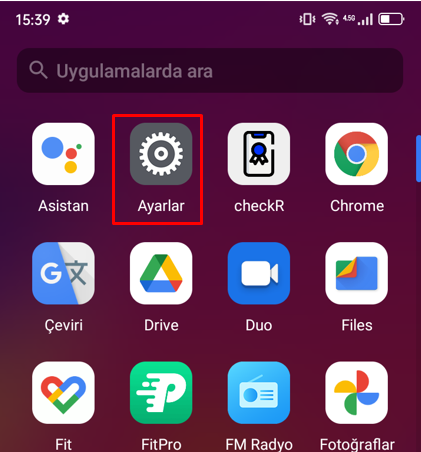
Mobil Cihaz Kullanıcıları İçin Ayarlar
VPN Ayarlarına Girin: “Bağlantılar,” “Ağ,” veya benzer bir bölümde VPN ayarlarına ulaşın.
VPN’i Kapatın: Kullanmakta olduğunuz VPN’i seçin ve kapatma veya duraklatma seçeneğini bulun. Bu seçeneği kullanarak VPN’i devre dışı bırakın.
Instagram’a Geri Dönün: VPN’i kapattıktan sonra Instagram uygulamasına geri dönün ve bağlantı sorununu kontrol edin. Sorun devam ediyorsa, cihazınızı yeniden başlatmayı deneyin.
Eğer bu kontroller sonucunda Instagram’ın genel bir sorun yaşadığını doğrularsanız, ne yazık ki bu durumu düzeltmek için bireysel olarak bir şey yapamazsınız. Bu durumda, Instagram’ın resmi hesaplarından veya haber kaynaklarından gelecek güncellemeleri beklemeniz gerekecektir.
Instagram bağlantı sorunu nasıl çözülür makalemiz buraya kadar.



